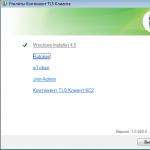Ovoz kartasi drayverlarini qanday tezda yangilash mumkin? Ovoz drayverlarini qanday qayta o'rnatish kerak: usullar va ko'rsatmalar Windows 7 da ovoz drayverlarini qayta o'rnatish.
Drayv kompyuter qurilmasi uchun ovoz kartasi, video karta, printer, skaner va boshqalar kabi maxsus dastur bo'lib, ularsiz qurilma normal ishlashi mumkin.
Vaqti-vaqti bilan eski drayver yangi fayllarni qo'llab-quvvatlamasa yoki biron bir sababga ko'ra oddiygina ishdan chiqsa, ovoz drayverini yangilash kerak.
Audio qurilma drayverini yangilashning ikki yo'li mavjud.
Birinchi yo'l. Qurilma menejerini ochishingiz kerak, buning uchun "Mening kompyuterim" yorlig'ini o'ng tugmasini bosing va kontekst menyusidan "Xususiyatlar" ni tanlang.
Ochilgan oynada "Uskuna" yorlig'ida "Qurilma menejeri" ni tanlang.
Sizning oldingizda barcha kompyuter uskunalari ro'yxati ochiladi.
Bunday holda, biz drayverni va ovoz qurilmasining konfiguratsiyasini yangilashimiz kerak.
Shuning uchun, "Ovoz, video va o'yin qurilmalari" ni tanlang.
Ochilgan ro'yxatda, qoida tariqasida, birinchi raqam ovoz drayveri.
Shuning uchun, tegishli pozitsiyani o'ng tugmasini bosing va kontekst menyusida tanlang, drayverni yangilash-ni bosing.
Ha, ha, biz hozir siz bilan drayverni yangilaymiz!
Bu erda sizdan drayverni avtomatik ravishda o'rnatish (Internetdan qidirish) yoki kompyuteringizda belgilangan joydan o'rnatish so'raladi.
Ikkinchi yo'l ko'proq vizual, chunki bu erda biz o'zimiz ovoz drayverini yuklab olamiz.
Senga kerak:
Qurilma menejerida, yuqorida aytib o'tilganidek, ovozli qurilmaga qarang.
Yuqori chap burchakda ishlab chiqaruvchi bo'yicha qidiruvni tanlang;
- bu erda siz alifbodan foydalanib kerakli ishlab chiqaruvchini topishingiz kerak bo'ladi (masalan, agar ovoz kartasi Realtek bo'lsa, "R" harfini bosing);
- Siz ishlab chiqaruvchining veb-saytiga kirishingiz yoki to'g'ridan-to'g'ri ushbu veb-saytda drayverlar ro'yxati bilan sahifani ochishingiz mumkin.
Faqat ovoz drayverini o'rnatish qoladi. Yuklab olingan drayver bilan arxivni oching. Undagi faylni topamiz sozlash; o'rnatish yoki o'rnatish, biz o'rnatishni boshlaymiz va keyin ko'rsatmalarga amal qilamiz.
Bugun men sizga, aziz o'quvchilar, Windows 7 ovoz kartasi drayverlarini qanday yangilashni aytaman.Bu ovoz sifati yomonlashgan yoki u yo'qolgan bo'lsa kerak.
Audio drayverni yangilash uchun barcha usullar
Windows 7 uchun ovoz drayverlarini yangilashning bir necha yo'li mavjud. Siz o'zingiz uchun eng mosini tanlaysiz.
Anakart ishlab chiquvchi veb-sayti
Agar siz anakart ishlab chiqaruvchisini bilsangiz, drayverni ularning veb-saytidan yuklab oling. Masalan, menda Gigabyte GA-F2A55M-DS2 anakart o'rnatilgan:
- Men Yandex yoki Google qidiruv tizimini ochaman.
- Qidiruv satriga modelni kiritaman.
- Men matning rasmiy saytiga boraman. to'lovlar.
- Men bo'limni ochaman "Qo'llab-quvvatlash".
- O'tin ro'yxati ochiladi. Ulardan birinchisi tovushdir.
- Men Windows versiyasini va bit chuqurligini tanlayman.
- Men dasturiy ta'minotni yuklab olib, o'rnataman.





Vazifa menejeri
Windows 7 ovoz drayverini to'g'ridan-to'g'ri operatsion tizim interfeysidan yangilashingiz mumkin:


Windows 7 ning o'zi, agar mavjud bo'lsa, dasturiy ta'minotning so'nggi versiyasini topadi.
DriverPack yechimi
Kompyuterni yaxshi bilmaydiganlar uchun maxsus dasturlar yaratiladi. Ular o'zlari barcha shaxsiy kompyuter qurilmalarini aniqlaydilar va ular uchun eng so'nggi dasturiy ta'minotni topadilar. Windows 7 da ovoz drayverlarini o'rnatish uchun sizga kerak bo'ladi:

Xulosa
O'tinning so'nggi versiyasi qurilmaning barqaror ishlashini ta'minlaydi va uning imkoniyatlarini to'liq ochib beradi. Dasturiy ta'minotning yangi versiyalarini kamida olti oyda bir marta tekshirishga harakat qiling.
Internetda ovoz drayverlarini yuklab olishni taklif qiladigan ko'plab sahifalar mavjud, shoshilmang. Asus yoki boshqa har bir kompyuterda, netbuk yoki noutbukda.
Windows 7 yoki XP operatsion tizimiga qarab, ovoz kartalari boshqacha. Shuning uchun siz o'zingizning modelingiz uchun aniq tanlashingiz kerak.
Ovoz kartangiz yoki Everest dasturining DEV va VEN kodlari yordamida uni eng aniq aniqlashingiz mumkin.
Yangi boshlanuvchilar uchun bunday ta'riflar ba'zi qiyinchiliklarga olib kelishi mumkin, shuning uchun men eng yaxshi ovoz drayverlarini topish va o'rnatishning oddiy usullarini tasvirlab beraman.
Darhol shuni ta'kidlashni istardimki, quyida tavsiflangan qidiruv usuli faqat ovoz uchun emas, balki mutlaqo hamma uchun mos keladi. Bu eng oddiy va barcha yangi kompyuter foydalanuvchilari uchun eng qulay hisoblanadi.
Ovoz drayverlarini qanday aniqlash mumkin
Yuqorida yozilganidek, siz Everest dasturidan foydalanishingiz mumkin, ammo ikkita muammo bor: siz uni yuklab olishingiz va undan foydalanish imkoniyatiga ega bo'lishingiz kerak, shuning uchun keling, bu variantni yaxshiroq vaqt uchun bir chetga surib qo'yamiz va ovoz drayverlarini qidirishning oddiy usulidan foydalanamiz.
Buni amalga oshirish uchun "boshqarish paneli" ni oching (boshlash tugmasini bosing, u o'ng tomonda bo'ladi), "qurilma menejeri" ni qidiring va ustiga bosing.
Barcha o'rnatilgan drayverlarga, shu jumladan ovozga kirish imkoniyati mavjud. Bizni faqat quyidagi "ovozli video va o'yin qurilmalari" qiziqtiradi.
Aksincha, chap tomonda kichik qora uchburchak (kengaytirilgan menyu) mavjud, uni bosishingiz kerak.
Bosgandan so'ng siz drayverlaringizni ko'rasiz. Agar siz ularni sichqonchaning o'ng tugmasi bilan bossangiz, yangi oyna ochiladi, unda eng pastki qismidagi xususiyatlarni tanlang. Rasmga qarang.
Ko'pgina hollarda, etkazib beruvchining veb-saytini topish etarli. (quyidagi rasmga qarang) Shundan so'ng, unga o'ting va ovoz drayverlarini qidiring.
Agar sizga aniqroq qidiruv uchun qo'shimcha ma'lumot kerak bo'lsa, uni rasmda ko'rsatilganidek, "ma'lumot" opsiyasida tezda topishingiz mumkin.

Bundan tashqari, ovozli fayllarni to'g'ridan-to'g'ri qurilma menejeridan yangilashga harakat qilishingiz mumkin (bu usul har doim ham ishlamaydi).
Faqat drayverlarni yangilash tugmasini bosing, qaerga qarash kerakligini ko'rsating (agar sizda disk bo'lsa, uni haydovchiga joylashtiring, agar bo'lmasa, Internet orqali tanlang) va yangilang.
Ovoz uchun mas'ul bo'lganlarni o'rnatishda hech qanday qiyinchiliklar yo'q. Yuklab olingandan so'ng, ular odatda arxivda bo'ladi, shuning uchun biz ularni ochamiz.
- Aytgancha, men deyarli unutdim. Yaqinda paydo bo'ldi. Siz uni havola orqali yuklab olishingiz mumkin. Bu kichik va rus tilida.
Ana xolos. Yuqorida tavsiflangan usul eng oddiy va ayni paytda juda samarali. Asosiysi, ularni anakartingiz uchun maxsus tanlash.
O'ylaymanki, ushbu maqolani o'qib chiqqandan so'ng, siz o'zingizning shaxsiy kompyuteringizda ovoz drayverlarini mustaqil ravishda qidirishingiz va o'rnatishingiz mumkin bo'ladi.
Avvalo, men sizni ogohlantirmoqchiman, agar xohlasangiz, eski versiyalarni o'chirish shart emas. Yangi drayver versiyalari eskilari ustiga o'rnatilishi mumkin! Xo'sh, agar xohlasangiz faqat drayverlarni qayta o'rnating boshqa maqsadlar uchun, keyin ushbu darsga xush kelibsiz.
Endi men sizga ko'rsataman 2 yo'l, shundan so'ng siz video kartangiz yoki boshqa qurilmangiz uchun drayverni qayta o'rnatishingiz mumkin. Usullardan biri standart tizim vositalari yordamida, ikkinchisi esa oddiy dastur yordamida amalga oshirilishi mumkin.
1. Device Manager yordamida drayverlarni qayta o'rnating
Birinchi qadam, qaysi qurilma drayverini qayta o'rnatishni hal qilishdir. Men misol sifatida video kartadan foydalanishni ko'rsataman!
Kompyuter bo'limida sichqonchaning o'ng tugmachasini bosing va Boshqarish-ni tanlang.

Ochilgan oynada yorliqga o'ting qurilmalar dispetcheri va drayverini qayta o'rnatmoqchi bo'lgan qurilmani toping. Unga sichqonchaning o'ng tugmachasini bosing va "Xususiyatlar" ni oching.

Bu erda bizga "Haydovchi" yorlig'i va "O'chirish" tugmasi kerak, u eng quyida joylashgan.

Tasdiqlash oynasida katagiga belgi qo'ying " Ushbu qurilma uchun drayver dasturlarini olib tashlang" va OK tugmasini bosing.

Yaxshi! Shunday qilib, biz ishning yarmini bajardik - haydovchi o'chirildi. Endi kompyuterni qayta ishga tushirish, so'ngra eng so'nggi drayverni yuklab olish va uni o'rnatish qoladi. Men ushbu mavzu bo'yicha quyidagi darslarni tavsiya qilaman:
2. Driver Sweeper yordamida drayverlarni qayta o'rnatish
deb nomlangan qulay dastur mavjud Haydovchi supurgi. Undan foydalanib, siz drayverni to'liq olib tashlashingiz va keyin boshqasini qo'lda o'rnatishingiz mumkin. Drayvni qayta o'rnatish uchun biz quyidagi amallarni bajarishimiz kerak.
Darhol aytish kerakki, siz ushbu dasturdan ehtiyotkorlik bilan foydalanishingiz kerak. Agar siz hamma narsani ketma-ket o'chirsangiz, tizimga katta zarar etkazishingiz mumkin, shuning uchun men sizning harakatlaringizga kafolat berolmayman!!!
Shunday qilib, agar siz hali ham qaror qilsangiz drayverni qayta o'rnating tasvirlangan sxema yordamida, keyin ketaylik. Bu erda hamma narsa aslida juda oddiy. Driver Sweeper dasturini yuklab oling va o'rnating. Tabni ishga tushirgandan so'ng Tahlil va tozalash O'chirmoqchi bo'lgan drayverlar yonidagi katakchani belgilang va "Tozalash" tugmasini bosing.

Keyin biz ushbu drayverni olib tashlashni tasdiqlaymiz.

Birinchi usuldagi misolda bo'lgani kabi, kompyuterni qayta ishga tushirish va yangi drayverni o'rnatish qoladi.
Ehtimol, ko'p odamlar kompyuterda to'satdan va kutilmaganda ovoz yo'qolganida bunday vaziyatga duch kelishgan. Va notinchlikda siz yo'qotish sababini izlay boshlaysiz. Siz bir vaqtning o'zida barcha simlarni tekshirmasligingiz, kompyuteringizni qayta ishga tushirmasligingiz, Internetda yangi dinamiklar va ehtiyot qismlarni qidirmasligingiz va kompyuteringiz yonib ketgan deb o'ylamasligingiz kerak. Muammoni hal qilish ancha sodda bo'lishi mumkin, chunki aksariyat hollarda ovoz kartasi drayverlarini yangilash kifoya.
Audio drayverlarni yangilash uchun zarur shartlar
Agar siz, albatta, kompyuteringizda ovoz yo'qligi muammosini o'zingiz hal qilishga qaror qilsangiz, keling, ovoz yo'qolishining mumkin bo'lgan sabablari va ularning echimlari bilan boshlaylik.

Windows 7 ovoz drayverlarini qanday yangilash kerak
Windows 7 da drayverlarni yangilash uchun biroz vaqt va ozgina g'amxo'rlik kerak bo'ladi. Shunday qilib, biz "Qurilma menejeri" ga kirishimiz kerak. "Mening kompyuterim" belgisini tezda o'ng tugmasini bosing va "Xususiyatlar" ga o'ting. Keyin "Uskuna" yorlig'iga o'ting va "Qurilma menejeri" ni tanlang. 
Keyin biz sizning kompyuteringizda mavjud bo'lgan ta'sirchan apparatlar ro'yxatini ko'rishimiz mumkin. Biz o'z oldimizga drayverlarni yangilash vazifasini qo'yganimiz sababli, ovoz qurilmasining konfiguratsiyasini ham o'zgartirishimiz kerak. qatorni tanlang " Ovoz, video va o'yin qurilmalari", oldimizda turgan ro'yxatda birinchi raqam ovoz drayveri. 
Endi sichqonchaning o'ng tugmasi bilan kontekst menyusidan foydalanib, "Drayverni yangilash" ni bosing. Yoki drayverni ikki marta bosing va ochilgan oynada "Haydovchilar" ni va keyin "Yangilash" ni bosing. Va endi, yangi oynada biz ikkita yangilash variantini tanlashimiz mumkin. Agar kompyuteringizda tayyor drayverlar bo'lmasa, "Yangilangan drayverlarni avtomatik ravishda qidirish" tugmasini bosing. 
Kompyuteringiz uchun mos drayverlarni izlash jarayoni darhol boshlanadi, bu biroz vaqt talab etadi.
Agar sizning kompyuteringiz Internetda kerakli drayverlarni topa olmasa, ularni ovoz kartasi bilan birga kelgan diskdan o'rnatishingiz kerak bo'ladi (agar siz ushbu diskni topsangiz, albatta). Tizim hech narsa topa olmagan va disk yo'qolgan paytlar bor, keyin siz xafa bo'lmaysiz va valerianni ushlamasligingiz kerak, chunki bu vaziyatdan chiqish yo'li bor.
Birinchidan, biz ovoz kartamizning modelini bilib olishimiz kerak. Buni qanday qilishni ko'ring. Kartangiz modelini bilganingizda, ishlab chiqaruvchining veb-saytiga o'tishingiz va kerakli drayverni yuklab olishingiz kerak bo'ladi. Keyin "Drayverlarni yangilash" ga qayting va " Ushbu kompyuterda drayverlarni qidiring«.

Keyin biz drayverlar joylashgan joyni ko'rsatamiz va tizim darhol yangilanish jarayonini boshlaydi.
Realtek ovoz drayverlarini qanday yangilash kerak
Agar sizda Realtek drayverlarini Windows XP da o'rnatishda muammolar mavjud bo'lsa yoki o'rnatish jarayonida xatolik yuzaga kelsa, keling, buni birgalikda aniqlaymiz. Birinchidan, yangi drayverni o'rnatish uchun platformani tozalaymiz. Oldindan yoki noto'g'ri o'rnatilgan barcha drayverlarni olib tashlashimiz kerak. ketaylik" Boshlash", bosing" Bajarish"va buyruqni kiriting" regedit».

Ko'rsatilgan oynada "HDAUDIO" ni toping va chapdagi "HKEY_LOCAL_MACHINE" papkasini oching, undan keyin "SYSTEM", keyin "CurrentControlSet" va eng oxirida "Enum".

Menejer oynasida HDA avtobusidagi audio qurilmani olib tashlashimiz kerak. Bu, ehtimol, sariq undov belgisi bilan ta'kidlanadi. Va faqat hozir biz oldindan yuklab olingan Realtek drayverlarini o'rnatishimiz mumkin.
Umid qilamanki, siz ushbu maqolada tavsiya etilgan usullardan birini ishlatib, kompyuteringizda ovozni tiklashga muvaffaq bo'ldingiz. Drayvlarni yangilash jarayoni ko'p vaqt talab qilmaydi va murakkab emas.
Ovoz kartangizni yangilash bo'yicha video ko'rsatmalar